このページでは、Illustrator(イラレ)で吉原繋ぎのパターンを作る方法の一例を紹介します。
吉原繋ぎの作り方
四角形を描く
[長方形ツール]で1つの大きい正方形と、その四隅に小さい正方形を描きます。
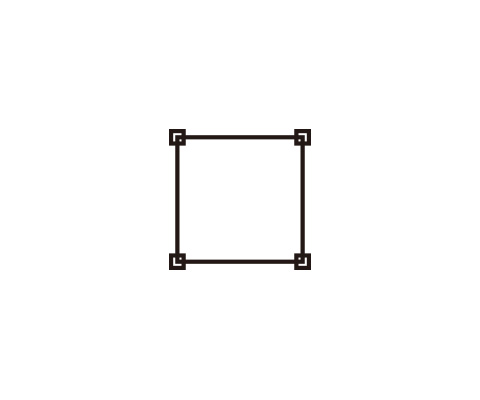
型抜きをする
[パスファインダー]パネルの[前面オブジェクトで型抜き]で、大きな正方形の四隅を切り取ります。
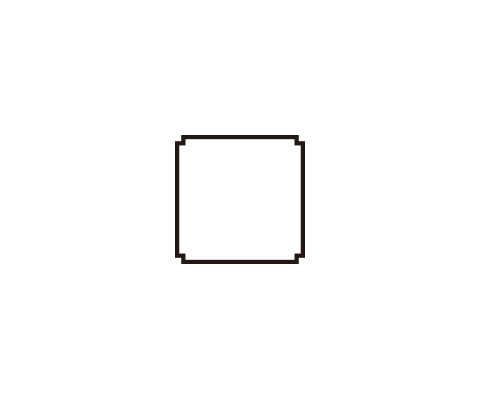
線を太くして回転する
線を太くしたうえで、パーツを45度回転します。[線の位置]は「線を内側に揃える」にします。
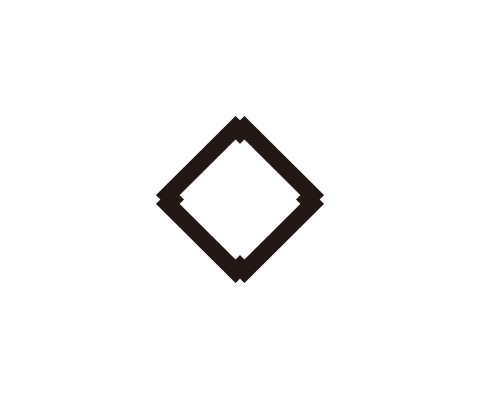
パーツをコピーする
パーツを縦にコピーします。
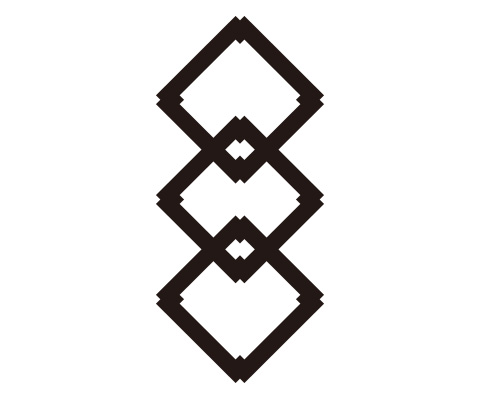
パーツが重なっている部分を整える
上下のパーツの線を太くしたうえで、線をアウトライン化します。ここでは、分かりやすいように上下のパーツの塗りを赤にしています。
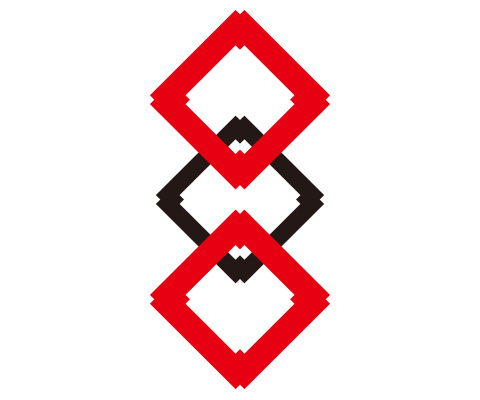
[パスファインダー]パネルの[分割]ボタンでパーツを分割し、不要な部分を削除します。
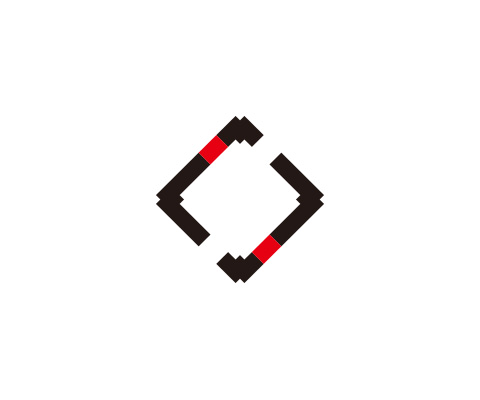
再度パーツをコピーする
残したパーツを[パスファインダー]パネルの[合体]ボタンで1つにしたうえで、上下にコピーします。塗りは黒に戻します。
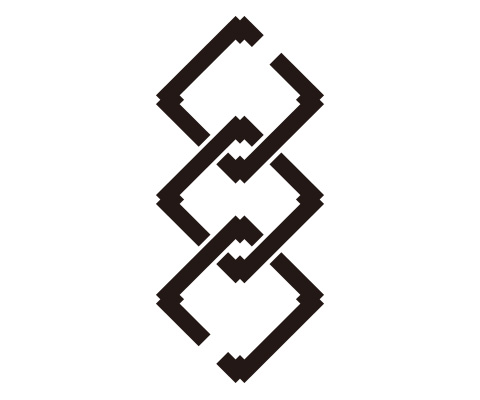
スウォッチに登録する
[長方形ツール]で繰り返しとなる部分を囲んだ透明な長方形を描きます。この長方形を最背面に移動したうえで、すべてのパーツを選択し、[スウォッチ]パネルにドラッグして、スウォッチに登録すれば完成です。
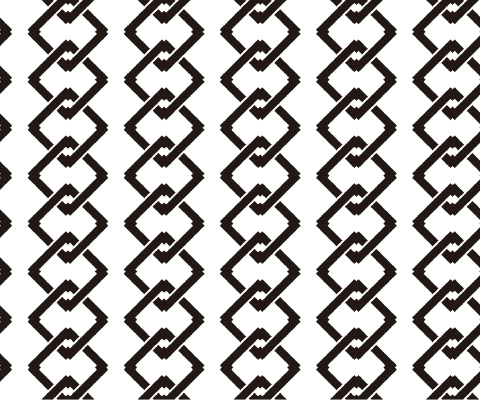
より詳しくは……
フリー素材として、ここで作ったIllustratorのデータ(CS6のaiファイル)をダウンロードいただけます。利用にあたっては、フリー素材の利用についてをご一読ください。
このページで紹介した文様のより詳しい工程やその他の和柄の作り方については、kindleで紹介しています。是非ご覧ください。
リンク
和柄を作成する際に参照しました。多くの和柄や中国伝統の文様が紹介されています。
リンク
有職文様を作成する際にはこちらも参照しました。有職文様のカラー写真が多数掲載されています。
リンク
有職文様に関して詳しく解説されており、図版だけでなく史料も掲載されています。




